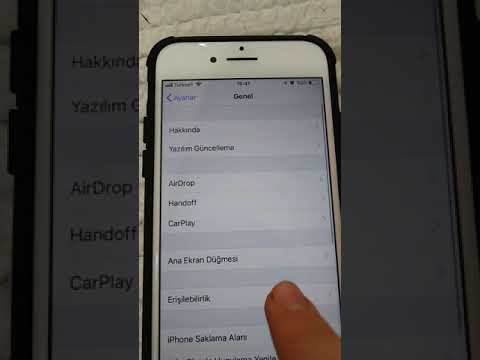Bu wikiHow makalesi sana Twitter'da tweetini beğenen veya retweetleyen kişilerin kullanıcı adlarını nasıl öğreneceğini öğretir. Yüzlerce veya binlerce beğeni ve/veya retweetiniz varsa, Twitter sınırlamaları nedeniyle tüm kullanıcı listesini göremeyebilirsiniz.
adımlar
Yöntem 1/2: Telefon veya Tablet Kullanma

Adım 1. Telefonunuzda veya tabletinizde Twitter uygulamasını açın
Bu, genellikle ana ekranda (iPhone/Android) veya uygulama çekmecesinde (Android) bulunan mavi kuş simgesidir.
- Henüz oturum açmadıysanız, şimdi oturum açmak için ekrandaki talimatları izleyin.
- Henüz uygulamanız yoksa, adresinden ücretsiz olarak indirebilirsiniz. Uygulama mağazası veya Oyun mağazası.

Adım 2. Profil fotoğrafınıza dokunun
Uygulamanın sol üst köşesindedir. Bir menü genişleyecektir.

Adım 3. Profil'e dokunun
Menünün üst kısmına yakın.

Adım 4. Kontrol etmek istediğiniz tweet'e dokunun
Bu, tweet'i kendi sayfasında açar.

Adım 5. Beğeniler'e dokunun veya Tweetin altındaki retweetler.
Bu, tweetinizi retweetleyen veya beğenen kişilerin listesini görüntüler.
Yöntem 2/2: Bilgisayar Kullanma

Adım 1. Bir web tarayıcısında https://www.twitter.com adresine gidin
Hesabınızda henüz oturum açmadıysanız, şimdi yapmalısınız.

Adım 2. Profil'e tıklayın
Twitter'ın sol tarafında uzanan menüde. Bu, profil içeriğinizi ve tweet'lerinizi görüntüler.

Adım 3. Kontrol etmek istediğiniz tweete tıklayın
Bu, tweet'i kendi sayfasında açar.

4. Adım. Retweet'lere tıklayın veya Tweetin altındaki beğeniler.
Bu, tweetinizi retweetleyen veya beğenen kişilerin listesini görüntüler.